编辑:大龙虾
2016-12-01 11:47:01
来源于:系统城
1. 扫描二维码随时看资讯
2. 请使用手机浏览器访问:
http://wap.xtcheng.cc/xtjc/14314.html
手机查看
使用Excel表格录入数据时经常要进行数据排名,那么如何快速完成排名工作呢?下面就教大家一个快速完成排名的技巧,以下列图标为例。
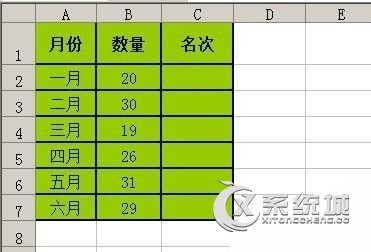
在C2单元格中输入=RANK(B2,$B$2:$B$7)回车就可以显示出B2在B2~B7单元数据中的排名。
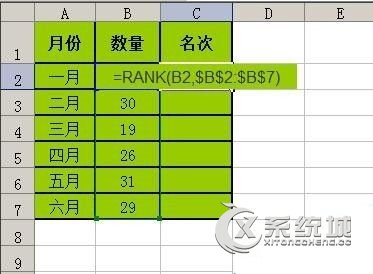
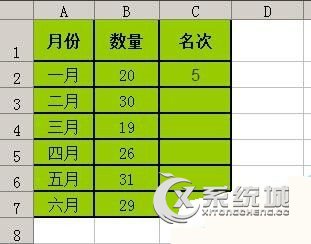
而后选中C2单元格,按住右下角的小标志,拖到C7的位置;
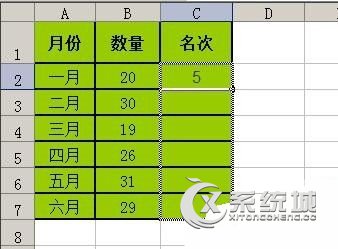
放开后,所有排名就都显示出来了。
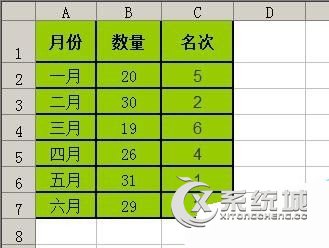
之后如果要按排名来排序,可以选中整个表格,点击上方的“数据”--“排序”;

关键词设置为“名次”,勾选升序;

然后点击确定即可。
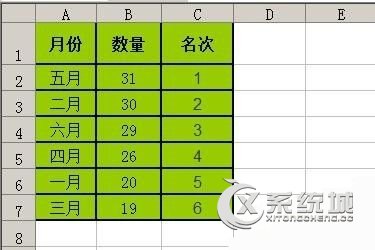

微软推出的Windows系统基本是要收费的,用户需要通过激活才能正常使用。Win8系统下,有用户查看了计算机属性,提示你的windows许可证即将过期,你需要从电脑设置中激活windows。

我们可以手动操作让软件可以开机自启动,只要找到启动项文件夹将快捷方式复制进去便可以了。阅读下文了解Win10系统设置某软件为开机启动的方法。

酷狗音乐音乐拥有海量的音乐资源,受到了很多网友的喜欢。当然,一些朋友在使用酷狗音乐的时候,也是会碰到各种各样的问题。当碰到解决不了问题的时候,我们可以联系酷狗音乐

Win10怎么合并磁盘分区?在首次安装系统时我们需要对硬盘进行分区,但是在系统正常使用时也是可以对硬盘进行合并等操作的,下面就教大家Win10怎么合并磁盘分区。